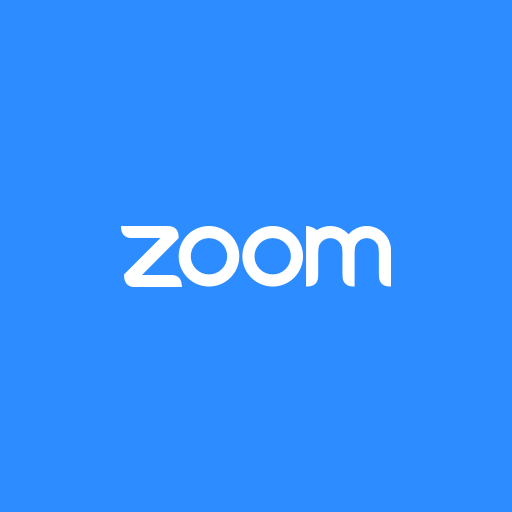東京・江戸川区のパンとおやつのおいしい教室「15-Kitchen」のYUMIZOです。
今年に入ってからオンラインレッスンをちょこちょこと開催している15-Kitchen。
今のところ、一番最初にモニター参加してくださった生徒さん(もともと対面で参加してくださっていたご近所在住の方)以外は、みなさん、zoomを使用したことがある方だったので、スムーズに接続し、すぐにレッスンを開始できる状態でした。
1年前のコロナでの「ステイホーム生活」以降、ママさんのお仕事・習い事・ママ友との交流、お子様の習い事・学校・等々でオンラインでつないでビデオ通話機能で話すというのがびっくりするくらいあっという間に広く普及したものね。
とはいえ、まだまだ「ZOOMでオンラインレッスンなんて、やったことないし、何をすればいいのかわからないから参加できない!」と思っていらっしゃる方もいるのではないでしょうか?
今日はオンラインレッスンってどんな感じでやっているのか、そのキッチンの舞台裏などをご紹介したいと思います。
私自身、ZOOMを使い始めたのは去年の春。
突然の緊急事態宣言で、学校も休校になり、習い事も全部ストップし・・・という中で、息子のピアノのレッスンをオンラインでやってみようと先生から提案されたのが最初でした。
LINEのビデオ通話でやってみたり、google DUOというビデオ通話をやってみたり…という中で音質の良さ・遅延の少なさ・複数人数の同時受講などがスムーズとういう点で、ZOOMにたどり着いていきました。
また、その時期、私自身もパン講師仲間との勉強会やお茶会などでZOOMに誘われるようになり、生徒としてオンラインレッスンに参加する機会もあり。
時にスマホで、時にタブレットでと参加するようになりました。
使っているノートPCにカメラがついていなくて、最初は使えなかったんです。
後にWebカメラを外付けで追加したり、スタンドを買って、イヤホンマイクに、ノートPCのメモリを追加して・・・とよりスムーズにビデオ通話、ビデオ会議に参加できる環境を整えていきました。
50分パンでもお世話になっている、 ![]() Bread& DAYS ひだじゅんこ先生 のオンラインサロンで、オンラインレッスン周りの環境を整える学びをしているのでそこでもたくさんのことを教えて頂き、よい所を取り入れつつ、今にたどり着きました。
Bread& DAYS ひだじゅんこ先生 のオンラインサロンで、オンラインレッスン周りの環境を整える学びをしているのでそこでもたくさんのことを教えて頂き、よい所を取り入れつつ、今にたどり着きました。
でもね、よーく考えたら、そもそも、20年~15年ぐらい前、世の中の多くのおうちのパソコンが常時インターネットに接続されるようになった頃、パソコンのサポートをお手伝いしているお客様方から「Skypeやりたいから助けて」という相談をよく受けて、機材購入同行と設置・設定をしていました。
(当時、パソコン関連のインストラクターやヘルプデスクなどの仕事をしていたのです)
「海外在住や遠方在住の孫とTV電話したい」
っていうジイジ・バアバ達からの依頼、多かったな。
国際電話や遠距離電話の通話料がかからないTV電話、魅力的だったんです。
我が家も京都在住の主人の実家に帰省した時にSkyapeを設定してきて、TV電話していました。
あの頃、Skypeのビデオ通話、流行ってたのにね。
その時は全然「オンラインレッスン」とか流行らなかったです。
そのうち、スマホでビデオ通話ができるようになって、Skype使わなくなったよね。
話それました。
そんなわけで、去年、爆発的にZOOMが広まりました。
当初は、自分がオンラインレッスンを開催するつもりはこれっぽっちもなく、自分が生徒として受講する上で、よりスムーズに使いたいというところから環境を作り始めました。
なので、まずは生徒目線で。
ZOOMでオンラインレッスン、何が必要なの?
1)接続する端末
・スマホ
・タブレット
・カメラ機能付きのノートパソコン
または、パソコンに、WebカメラをUSBでつなぐ
のいずれか
2)アプリ
その端末に、Zoomアプリをインストールしておく
※パソコンの場合、アプリなしでブラウザから接続する方法もあり
ここからダウンロードできます↓
インストールの仕方などなど、わからない場合・・・・
「ZOOM アプリ インストール」などで検索すると解説しているサイトはたくさんあります。
なお、生徒として招待されて参加するだけなら、zoomのアカウントは作らなくて大丈夫です。講師から案内されたURLやパスワードを使って接続するだけ。
画面上で、参加者の名前だけ入力しましょう。(講師に自分が誰なのか伝わる名前やニックネームにするのがベター。)
15-Kitchenのレッスンにご参加される場合は、お申し込み時に「ZOOM初めて」とおっしゃっていただければ、事前に、ご案内し、接続テストも一緒にやりますのでご安心ください!
実績として・・・家族共有のパソコンを使っていて自分ではアプリをインストールしたことのない70代後半の方でも、私の説明でZOOMで受講できるようになったので、このブログを読んでいる方ならきっと大丈夫!!です。
・スタンド/ホルダー/アーム
・イヤホンマイク(無線のものがあると動きやすくて便利!)
・ライト
じゃ、実際に使っているものの写真を紹介。
●スタンド/ホルダー/アーム
スマホやタブレットは特に。
レッスンで、パン捏ね中、画面は立てかけて置かないと見れないし、カメラで手元やお顔を撮るためにも、立てられるものがあるといいと思います。
一番安価なものなら100円ショップで。
こんな感じで↑
↑こういうのとか。
そして、料理のレッスンに関していうなら、お話している時はカメラでご自分のお顔を映す自撮り状態でOKなんですが、作る作業中は、生徒さんも可能なら手元を映すと、講師に自分がやっている作業が伝わるので、困っていることなどを見てもらえます。
ちょっと角度や向きを変えたりしてね。
でも顔を映すときは、置き場所があればちょっと高い位置にカメラが来るようにした方が・・・顔写りはよいです。どうしても、キッチンの作業台の位置から顔を見上げるように撮ると、下からカメラってね・・・顎周りが大きく映ってしまうので(苦笑)
↓ちょっと高い位置の棚の上にスマホを置いてみた
その次に買ってみたのがクリップ式のスマホホルダーアーム
パーツを変えることでタブレットも使えます。webカメラも、三脚用ねじ穴が付いている機種なら、使えます。
机の天板や、棚板などにクリップで挟んで使う。
目線の高さに近くなるので自撮りの顔写りがぐっと良くなる!!
さらに。
向きを変えることでこんな風に手元画像を見下ろして撮ることも!!
↓バージョンアップしてライト付きのホルダーアームを導入してみたり
これは300円ショップの1000円商品で売ってました。
ライト点けると明るくなって顔写りがよくなり、映像が鮮明になります。
このライトはホルダーにくっついているタイプですが、ライト単独のものもいろいろでています。zoomをよく使うならあると重宝。
ただね、こういうタイプのアーム、ぐらつくんですよね。
顔と手元を、途中で変えようとしてぐにゅぐにゅのアームの向きを変えようとするんだけどなかなか角度が決まらない💦。
でも、生徒さんとして参加するなら、ここまで準備すればかなりいい感じ。
(最初っからアームを買う必要はないと思いますよ。100円のスタンドでもOK!)
(講師さんは・・・・もうちょっと予算をかけられるなら、おすすめのアームは別のものがあるので続編を読んでね!)
●イヤホンマイク
最初から用意する必要はないけれど、zoomを何度も利用するなら…。
声が聞こえにくかったり、こっちの声がちゃんと届かなかったりするので、イヤホンマイクを使うと便利です。
私は最初、100円ショップで買った有線のイヤホンマイクを使ってました。
講義を聞くだけならそれでもOK。
でも。
パン教室・おやつ教室ならば…
料理をしながらのレッスンなので、無線の、Bluetooth接続のイヤホンマイクが重宝!
最近、100円ショップダイソーの1000円商品でも、売られているそうですよ。
私はAmazonで見つけた、無名メーカーのこういうイヤホンマイクを使っています。
(似てるけど別商品です)
無名メーカーなんで、毎回、電源を入れてからPCにつながるまでうまく認識しなくて何度も電源入れ直しとかやっててイマイチ💦
ですが、一度つながると、レッスン終了まで安定的につながっているので、どうにか使っています。
・・・ちゃんと名の通ったメーカーのものを使った方がいいのかも。
アマゾンの無名中華メーカーは当たり外れあるみたいだし。
でも十分、役立っていますよ。
なお、私は両耳つけるとタイマーの音や、在宅している家族の声など、他の音が聞こえなくなってしまうのでレッスン中は片耳モードで使っています。
さて、では実際にオンラインレッスンはどんな感じでやるんでしょうか。
講師としては上記で紹介したアイテムの他にさらにいろいろ準備をして、生徒様にわかりやすい画面を表示するよう、心がけています。
(講師編に詳しく書きました)
15-Kitchenの場合は、こんな風に1画面に手元と講師の顔を合成して出して、その時々で切り替えながらお見せしています。↓
※実際のオンラインレッスンで「こんな感じでやっているよ」というのをイメージして、便利アイテムを紹介する動画を作ってみました。
こちらも併せてご覧くださいね♪↓
まだまだ改良の余地はあると思います。
日々、より良いレッスンにすべく、研究を重ねてまいります。
どうぞよろしくお願いします!
今月募集中のオンラインレッスンはこちらから↓
15-Kitchenのオンラインレッスン概要はこちら↓
講師として活動していらっしゃる方には、さらにもうちょっと突っ込んだ内容を。
続きに書きました。↓
オンラインレッスンも開始しました! 詳細はこちら→オンラインレッスン
★ご予約可能日のご確認ははこちら→ スケジュール&カレンダー
★ご予約に関するお願いはこちら→ ご予約とキャンセル
今すぐお問合せ/お申込み!
★当教室の新型コロナ感染症対策 こちら→新型コロナ感染症対策
★LINE公式アカウントの登録もどうぞ
トーク画面でのお問い合わせ・ご相談の他、新着情報や空き情報、
割引クーポンなどもお届けします。